Comment déverrouiller votre Chromebook via votre téléphone Android
Mobile Google Androïde / / March 17, 2020
Taper un mot de passe pour déverrouiller votre appareil devient fastidieux, mais Google facilite le déverrouillage du Chromebook si vous avez votre téléphone Android avec vous.
Si vous êtes propriétaire d'un Chromebook et que vous devez également le verrouiller lorsque vous n'êtes pas là, saisir votre mot de passe à chaque fois devient fastidieux. La chose intéressante est que Google facilite le déverrouillage du Chromebook si vous avez votre téléphone Android avec vous.
Utilisez Smart Lock avec Android et Chromebook
Pour utiliser ce que Google appelle la fonction «Smart Lock», vous aurez besoin d'un téléphone Android qui fonctionne Android 5.0 Lollipop ou plus. Aussi votre Chromebook doit exécuter Chrome OS 40.x ou une version ultérieure, et cela nécessitera Bluetooth.
Avant de commencer, assurez-vous que votre téléphone Android est à portée de main, car vous devrez coupler le Chromebook et votre téléphone via Bluetooth.
Sur votre Chromebook, accédez à Paramètres> Afficher la configuration avancée. Faites ensuite défiler vers le bas et cliquez sur Smart Lock (Beta).
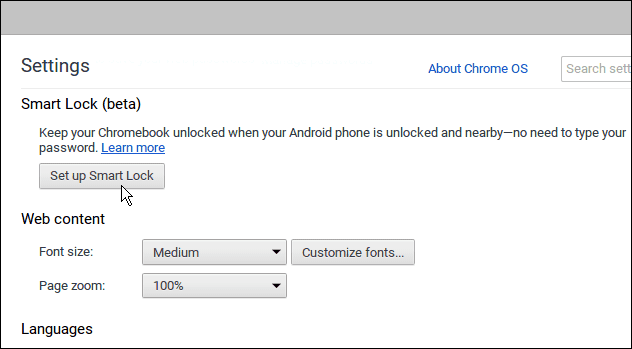
Vous devrez vous reconnecter à votre compte Google pour vérifier que c'est bien vous, puis cliquer sur le Bouton Trouver votre téléphone pour démarrer l'assistant de configuration à l'écran. Notez que vous devrez également activer l'écran de verrouillage de votre téléphone pour que cela fonctionne.
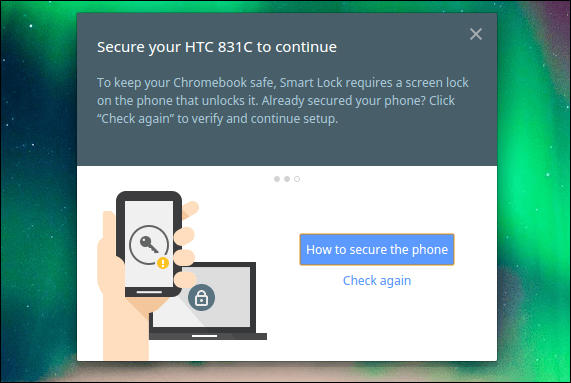
Une fois que votre téléphone a été trouvé par le Chromebook et couplé avec succès via Bluetooth, vous recevrez un message de vérification sur votre téléphone.
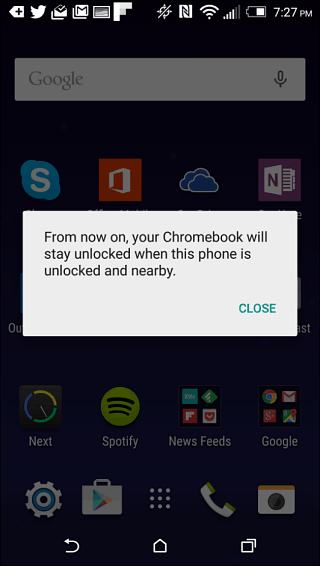
Maintenant, lorsque vous verrouillez votre Chromebook, tout ce dont vous avez besoin est votre téléphone à proximité, et une icône de verrouillage verte apparaîtra avec le texte Cliquez pour entrer sur votre photo de connexion. Cliquez simplement sur le Essaye le bouton.
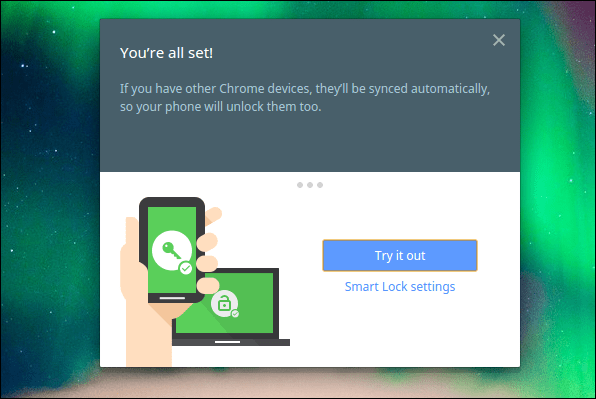
Taper un mot de passe pour déverrouiller votre ordinateur tout le temps vieillit. Microsoft a rendu le processus un peu plus facile en introduisant le Fonction de connexion par code PIN, et il existe des applications pour Mac qui facilitent également la connexion.
Et maintenant, Google fait du processus de connexion un jeu d'enfant si vous possédez également un téléphone Android. N'oubliez pas que cette version est toujours en version bêta et que vous rencontrerez probablement des bogues. Mais vous pouvez trouver plus d'aide sur cette page d'aide Chrome.



